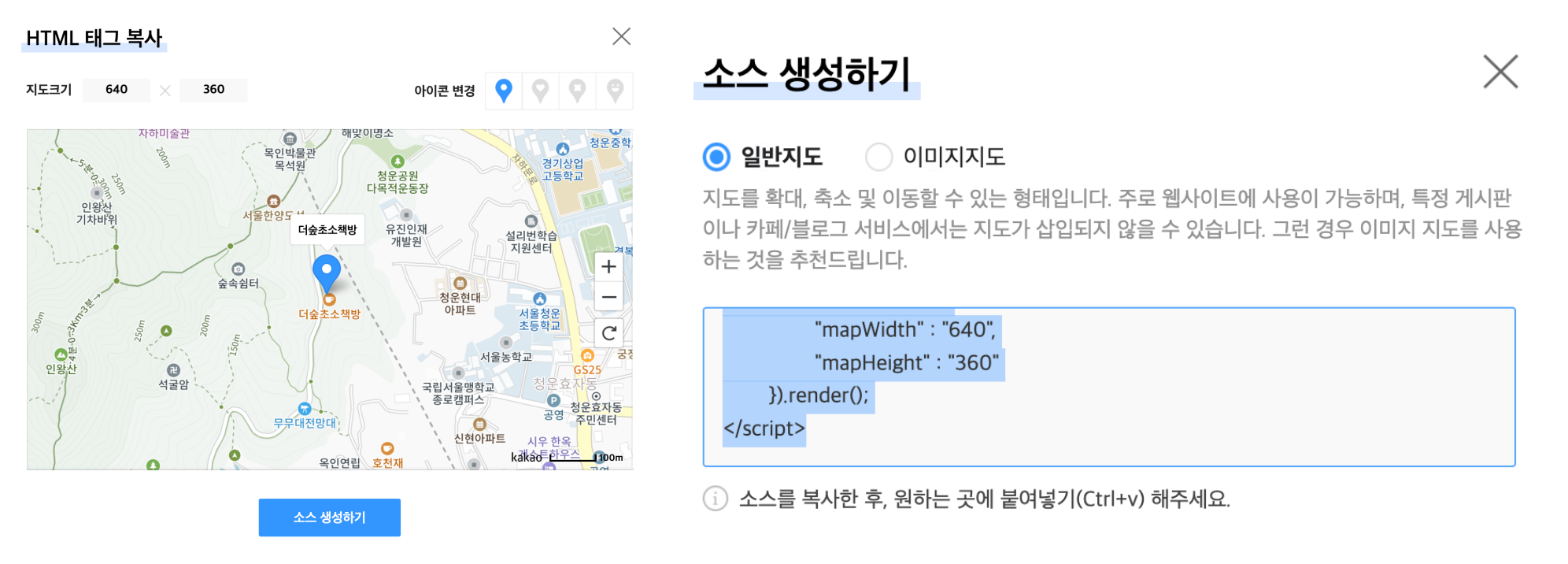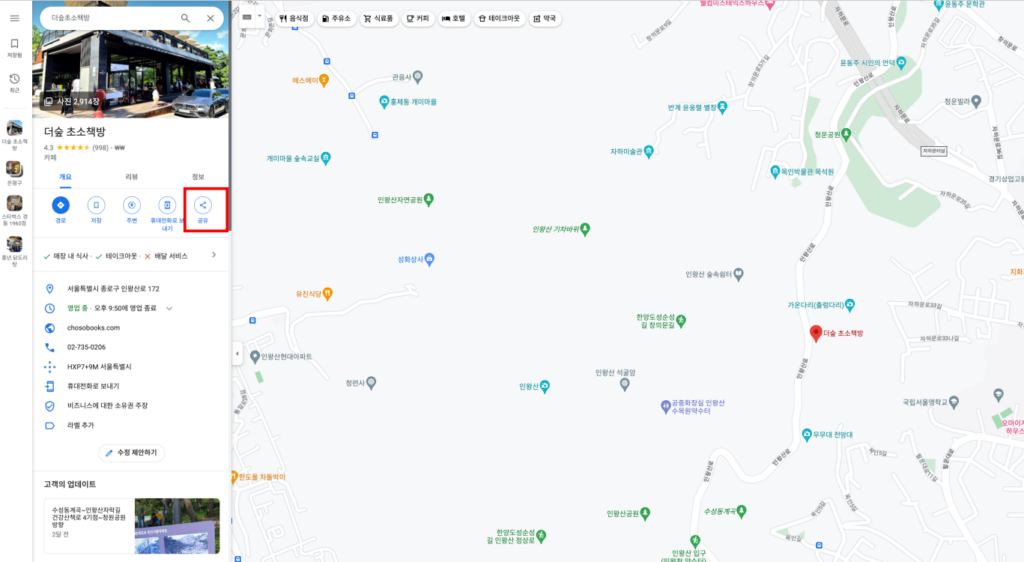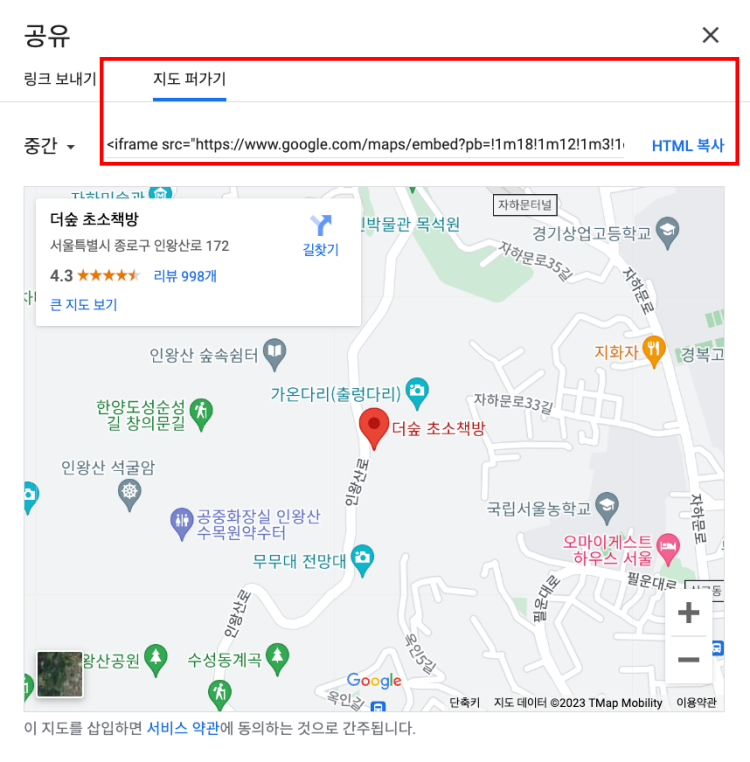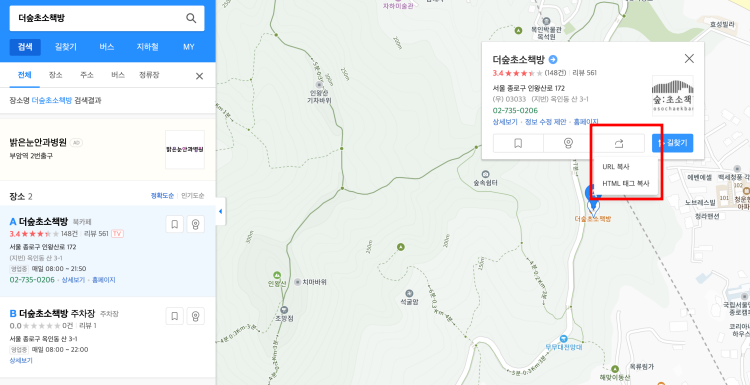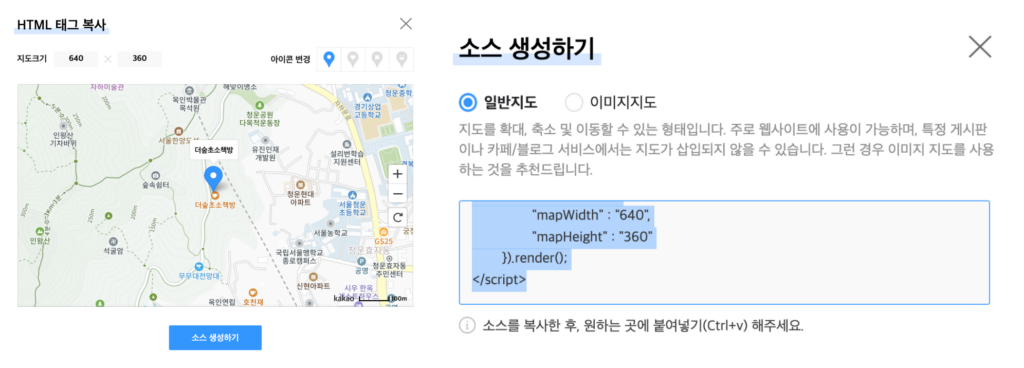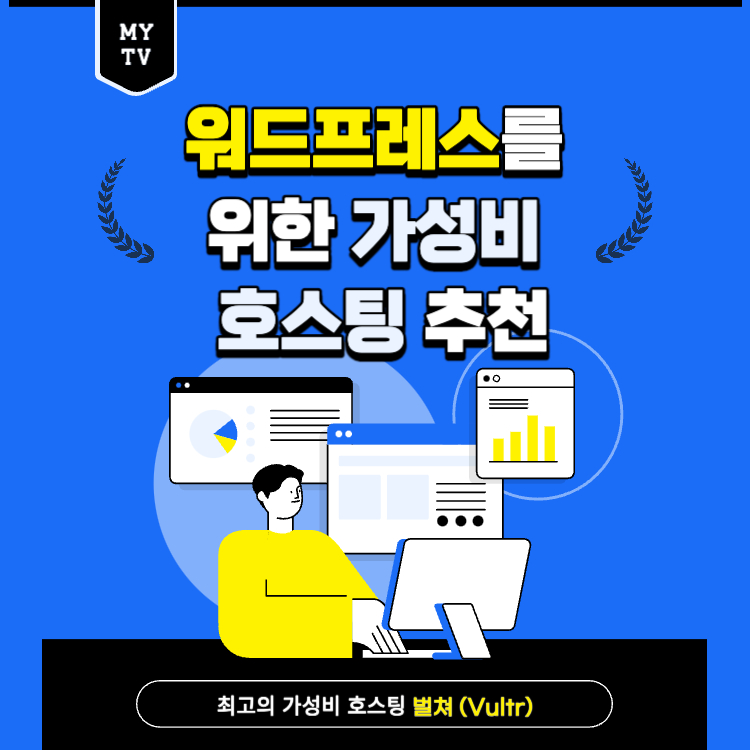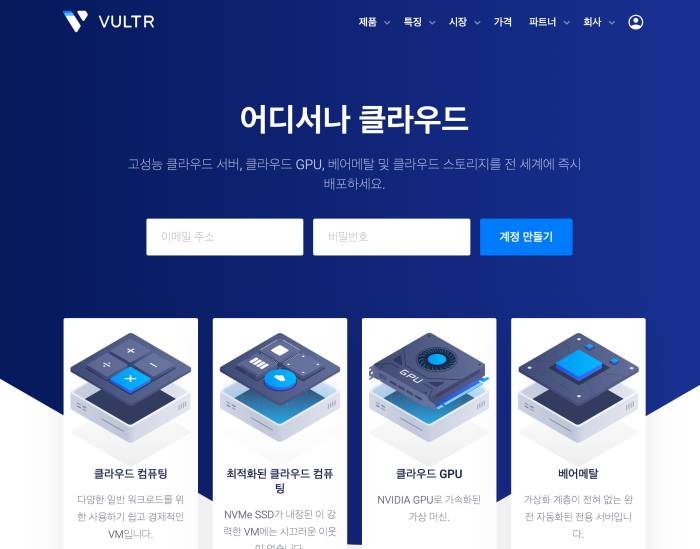워드프레스나 블로그스팟에 애드센스 광고를 신청하면 ‘Ads.txt 상태’라고 떠있는 것을 볼 수가 있습니다. 그렇다면 도대체 Ads.txt가 과연 무엇이고, 이 ‘찾을 수 없음’이라고 뜨는 기분 나쁜 문제를 해결하는 방법까지 알아보겠습니다.
ads.txt란?
adx.txt 파일을 만들어 입력하면 우리의 블로그에 애드센스, 구글 애즈가 광고를 더 효과적으로 관리 운영할 수 있게 합니다.
또한 정상적이 아닌 사이트가 광고주에게 판매되어 광고를 송출하는 것을 방지하는 기능이 있습니다.
그러므로 결국, 광고주의 수익을 낭비하지 않게 되며 이것은 곧 구글이 가장 신경 쓰는 부분입니다. 그래서 당연히 구글은 ads.txt 사용을 적극 권장하고 있습니다.
현재 여러분의 사이트 상태는?
구글 애드센스에 광고를 신청하면 우측 끝에 표시되는 ads.txt 상태는 사이트에 따라서 다릅니다. 여러분의 사이트가 어떤 것에 해당하는 지 먼저 확인하시기 바랍니다.
- 찾을 수 없음 : 사이트가 마지막으로 크롤링 되었을 때 adx.txt 파일 찾지 못함
- 애드센스 광고를 신청한 대부분의 사이트의 경우 이에 해당
- 승인됨 : 사이트의 ads.txt 파일에서 게시자 ID를 찾은 경우
- 승인되지 않음 : ads.txt 파일에서 계시자 ID를 찾지 못하고 광고를 게재 할 수 없는 상태
- 해당 사항 없음 : ads.txt 파일에 게시자 ID가 필요하지 않은 경우
- 티스토리 블로그에 경우 현재 ‘해당 사항 없음’ 상태
‘Ads.txt 상태 찾을 수 없음’ 해결하는 방법
1. 워드프레스의 경우
애드센스 애드센스 코드 스니펫 입력
애드센스 사이트에서 내가 신청한 사이트 URL을 클릭해서 내 사이트 연결을 선택하면 다음과 같은 화면이 나옵니다. 맨 아래 복사하기 버튼을 눌러주세요.
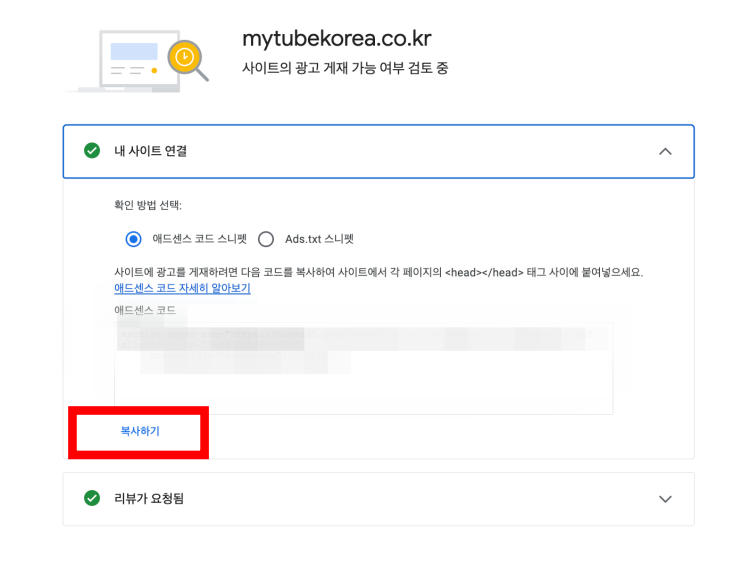
워드프레스 사이트로 가기
왼쪽 메뉴 중, 도구를 선택해서 Head & Footer Code를 선택해주시고 HEAD Code에 위에서 복사한 코드를 붙여 넣기 해주시면 됩니다. 그리고 반드시 맨 아래 있는 [변경사항 저장] 버튼을 눌러 주세요.
Head & Footer Code 플러그인이 없는 경우에는 플러그인 새로 추가에서 설치하고 활성화 시켜주시면 바로 입력할 수 있는 창이 생성됩니다.
애드센스 애드센스 코드 스니펫 입력
아까와 같이 애드센스에서 사이트 URL을 입력하고 들어오면 애드센스 코드 스니펫 옆에 Ads.txt 스니펫을 선택해주시고 복사하기 버튼을 눌러 줍니다.
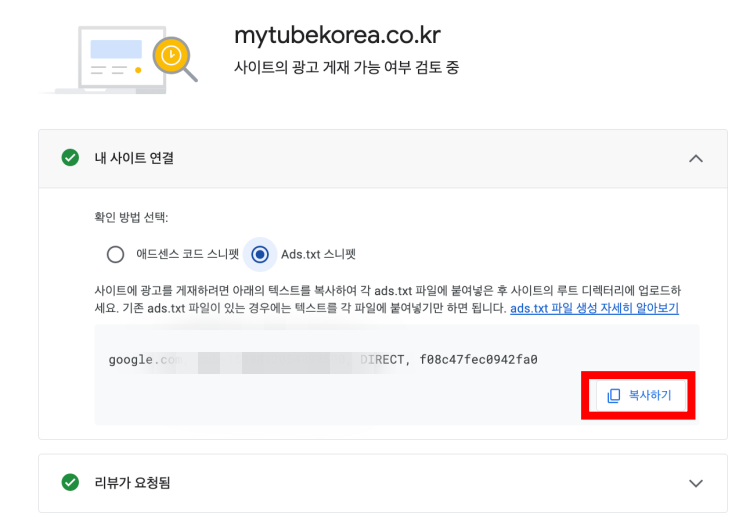
플러그인 Ads.txt Manager 설치
플러그인 새로추가에서 Ads.txt Manager를 설치 해주세요. 지금 설치 후, 활성화 버튼을 누르면 좌측 메뉴에 설정으로 들어가시면 Ads.txt 메뉴가 생긴 것을 볼 수 있습니다.
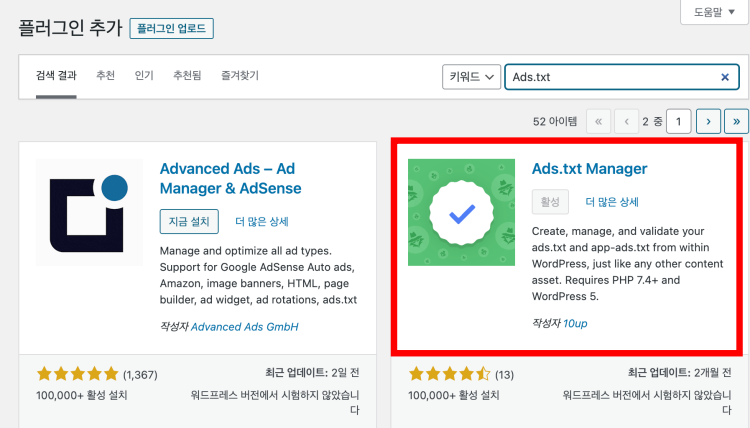
여기에 복사해 놓은 Ads.txt 스니펫을 붙여넣기 하시고 아래 [Save Changes] 버튼을 눌러서 저장해주고 애드센스 사이트로 돌아가보면 아직 찾을 수 없음으로 되어 있을 것입니다.
하지만 일단 그렇게 놔 두시면 애드센스 승인이 떨어지면서 승인됨으로 바뀌게 됩니다.
2. 블로그스팟(Blogspot)의 경우
구글에서 만든 블로그스팟의 경우는 더욱 간단합니다. 애드센스 사이트에서 왼쪽의 메뉴 계정을 선택해주세요. 설정 메뉴에서 계정 정보를 클릭해주세요.
그러면 가장 상단에 게시자 ID pub- 000000000000으로 자신의 애드센스 pub 코드를 확인하실 수 있습니다. 위의 코드 번호를 메모장에 복사하세요.
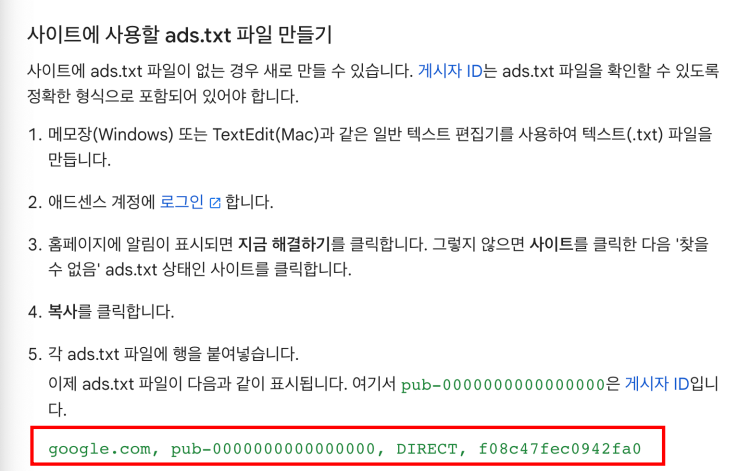
그 다음 구글 애드센스 Ads.txt 가이드로 이동하시면 다음과 같은 녹색 줄을 확인하실 수 있습니다.
아래 pub-000000000 부분에 위에 메모장으로 복사해 놓은 자신의 애드센스 pub 코드로 바꿔 넣으세요. 그 다음 자신의 블로그스팟 수익 창출 부분으로 이동해 주세요.
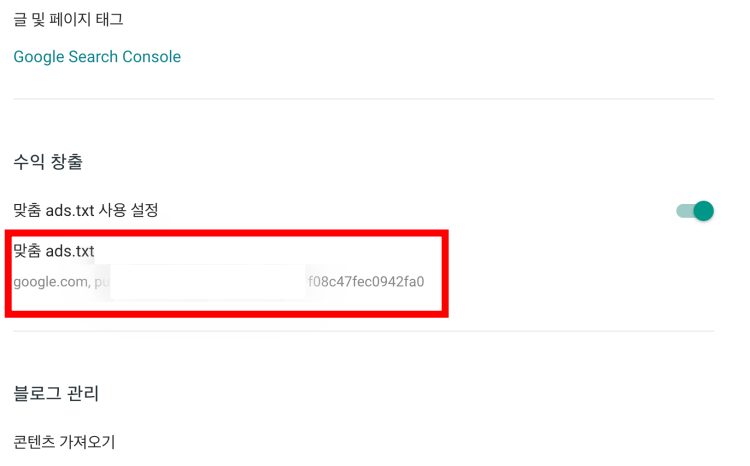
위의 맞춤 ads.txt 사용 설정을 켜주시면 아래 맞춤 ads.txt를 입력할 수 있는 창이 열리게 됩니다. 그러면 위에서 복사해 온 google.com pub-0000000 까지 입력해주시면 끝입니다.
여기까지가 워드프레스, 블로그스팟의 ads.txt 파일을 설정해 주는 방법이었습니다. 최대한 쉽게 설명한다고 했는데 혹시나 따라오지 못하셨다면 댓글로 알려 주세요. 더 알기 쉽게 설명 드리겠습니다.